Welchen Quittungsdrucker soll ich kaufen?
Regelmäßig fragen Sie uns, welchen Quittungsdrucker Sie für die Arbeit mit Automatic Email Manager empfehlen. Vielleicht sind Sie überwältigt
von der Anzahl der auf dem Markt verfügbaren Optionen. Es gibt verschiedene Arten von Quittungsdruckern, wie z. B. Thermodrucker, Nadeldrucker
und Tintenstrahldrucker, von denen jeder seine eigenen Vor- und Nachteile hat, abhängig von der Geschwindigkeit, der Qualität, den Kosten und
der Haltbarkeit des Drucks. Um Ihnen die Entscheidung zu erleichtern, haben wir aufgrund unserer Erfahrung im Bereich POS-Software (Point of
Sales) einige Faktoren ausgewählt, die Sie bei der Wahl Ihres Quittungsdruckers berücksichtigen sollten.
Das Wichtigste ist, dass wir die Qualität einem billigeren chinesischen Drucker vorziehen, wir bevorzugen den Thermodrucker (schneller) mit
automatischem Papierschnitt, die Druckgeschwindigkeit ist sehr hoch in unserer Auswahl, also keine Sorge, Sie werden mit dem Ranking
zufrieden sein.

TL;DR Too long; Didn't read!
- Epson, Star, Bixolon, Citizen sind die Marktführer für diese Art von Produkten
- Wir empfehlen keine 'Noname'-Drucker ohne Marke und vor allem ohne einen offiziellen guten Treiber
- Installieren Sie immer den offiziellen Druckertreiber, verwenden Sie nicht den generischen Texttreiber von Windows
- Automatic Email Manager arbeitet perfekt mit Quittungsdruckern zusammen, um Ihre E-Mails, Bestellungen und Packlisten zu drucken.
Unsere Auswahl für 2025:
Es gibt so viele Modelle auf dem Markt, dass man sich leicht verirren kann. Man kann einige chinesische Drucker zu sehr niedrigen Preisen finden (ab
30 €), aber ohne einen anständigen Druckertreiber, der eine große Quelle von Problemen ist, wenn man etwas anderes als reinen Text drucken will,
verliert man viel Zeit, um es zum Laufen zu bringen (meine persönliche Erfahrung 😉 ). Dann gibt es bekannte Hersteller von Kassensystemen wie Epson
mit einer breiten Palette von Quittungsdruckern, oder Citizen, Star, Bixolon... Diese Hersteller haben sehr lange und gute Erfahrungen mit
Kassensystemen, insbesondere mit Quittungsdruckern.
Wir empfehlen Ihnen wirklich, zweimal nachzudenken, bevor Sie einen billigen Drucker kaufen, fügen Sie ein paar Dollar mehr hinzu, um den besten
Drucker wie den Epson TMT88 zu bekommen, der ein Quittungsdrucker ist, sehr schnell, sehr zuverlässig, mit dem besten Windows-Druckertreiber, Sie
werden ihn über 10 Jahre ohne ein Problem behalten.
Hier eine nicht erschöpfende Liste von zuverlässigen Quittungsdruckern mit Treiber-Link, wir empfehlen Ihnen dringend, einen Quittungsdrucker von Ihrem
lokalen IT/POS-Shop zu kaufen, der Sie gut beraten und Ihnen bei den Einstellungen helfen wird, trotzdem, wenn Sie es vorziehen, online zu bestellen,
bieten wir Ihnen einen Link zum Kauf in den USA.
Zu Ihrer Information: Diese Liste wird von uns ohne jegliches Sponsoring oder Zugehörigkeitsprogramm bereitgestellt.
| Marke | Modell | Preis | Thermisch | Papierbreite | Geschwindigkeiten bis zu | Schneidautomatik | USB | Bluetooth | Netzwerk | Qualität der Treiber | Wo kann man bestellen? |
|---|---|---|---|---|---|---|---|---|---|---|---|
| Epson | TM-M10 | €149 | Ja | 80mm | 150mm/sec | Ja | Ja | Ja | Optional | Perfect Holen Sie es sich hier |
Wählen Sie zunächst einen Händler vor Ort oder online mit BarcodeFactory.com |
| Epson | TM-T20 | €195 | Ja | 80mm | 250mm/sec | Ja | Ja | Nein | Optional | Perfekt Holen Sie es sich hier |
Wählen Sie zunächst einen Händler vor Ort oder online mit BarcodeFactory.com |
| Epson | TM-T88 | €350 | Ja | 80mm | 300mm/sec | Ja | Ja | Nein | Optional | Perfekt Holen Sie es sich hier |
Wählen Sie zunächst einen Händler vor Ort oder online mit BarcodeFactory.com |
| Star | TSP143 | €255 | Ja | 80mm | 250mm/sec | Ja | Ja | Nein | Optional | Perfekt Holen Sie es sich hier |
Wählen Sie zunächst einen Händler vor Ort oder online mit BarcodeFactory.com |
| Citizen | CT-S310II | €170 | Ja | 80mm | 150mm/sec | Ja | Ja | Nein | Nein | Gut Holen Sie es sich hier |
Wählen Sie zunächst einen Händler vor Ort oder online mit BarcodeFactory.com |
| Bixolon | SRP-S350 | €205 | Ja | 80mm | 250mm/sec | Ja | Ja | Nein | Optional | Perfekt Holen Sie es sich hier |
Wählen Sie zunächst einen Händler vor Ort oder online mit BarcodeFactory.com |
Lesen Sie unser Ranking am Ende dieses Artikels.
Erfahren Sie, wie einfach es ist, auf Ihrem Quittungsdrucker automatisch zu drucken
Dieses Beispiel zeigt Ihnen, wie Sie die Bestellungen, die Sie von Ihrer eCommerce-Plattform oder Ihrer Website (mit WooCommerce, Shopify, Prestashop, usw.) in Ihrem E-Mail-Text erhalten, automatisch ausdrucken und die E-Mail als gelesen markieren können. Im letzten Schritt definieren wir eine Bedingung im Szenario, um nicht alle E-Mails zu drucken, sondern nur die mit dem Schlüsselwort "Bestellung", diese Bedingung ist optional.
Erster Schritt. Fügen Sie die E-Mail im Automatic Email Manager hinzu
Fügen Sie die E-Mail-Adresse hinzu, an die die Aufträge geschickt werden sollen. Es wird versucht, den Verbindungstyp zu erkennen (Gmail, O365, Exchange, Imap).
HINWEIS: Wenn Sie die 30-Tage-Testversion von Automatic Email Manager nicht installiert haben
Klicke hier zum herunterladen Automatic Email Manager »
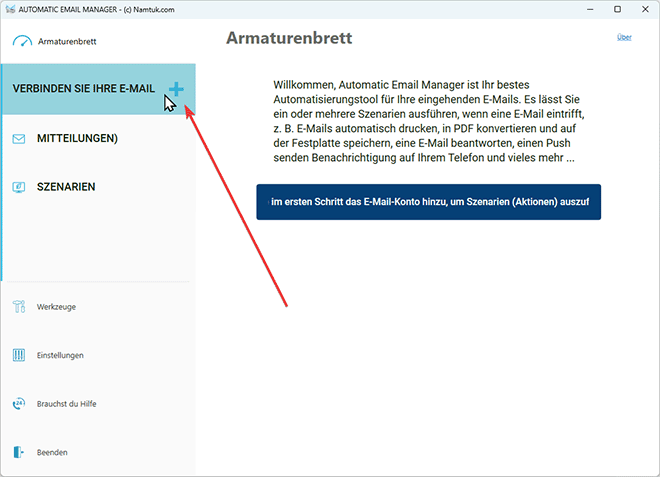
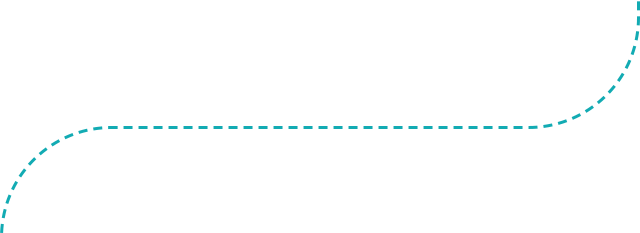
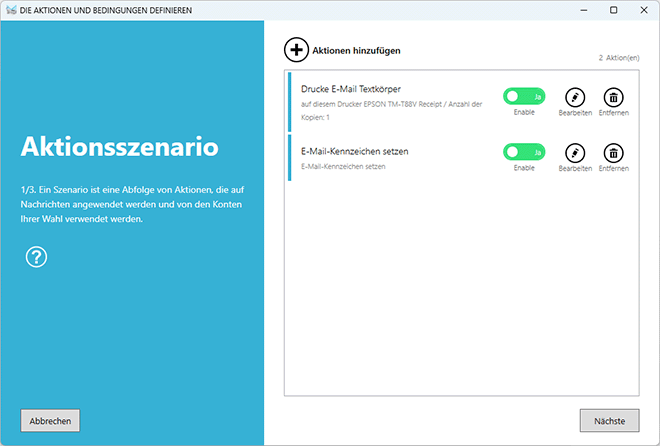
Zweiter Schritt. Erstellen Sie das Szenario zum Drucken von E-Mails
- Fügen Sie die Aktion zum Drucken des E-Mail-Textes hinzu, und legen Sie den Drucker wie im nächsten Schritt beschrieben fest
- Fügen Sie die Aktion hinzu, um E-Mails als gelesen zu markieren, um zu sehen, welche E-Mails gedruckt wurden oder nicht. Alternativ empfehlen wir Ihnen, die Aktion zum Verschieben von E-Mails aus dem Posteingang in einen anderen Ordner (z. B. "Verarbeitet") zu verwenden, um den Posteingang von alten E-Mails sauber zu halten.
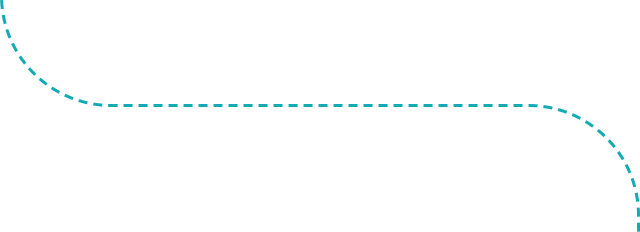
Dritter Schritt. Nehmen Sie die besten Einstellungen für Ihren Quittungsdrucker vor
Wenn Sie Ihren Quittungsdrucker erhalten haben, haben Sie den Druckertreiber in Ihrem Windows installiert, mit dem Sie über ihn drucken können. Wenn Sie
nun im Automatic Email Manager eine Druckaktion hinzufügen, werden die installierten Drucker aufgelistet. Wählen Sie den gewünschten Drucker aus und
klicken Sie dann auf die rechte Schaltfläche "Einstellungen".
Standardmäßig druckt der Automatic Email Manager mit den Standarddruckereinstellungen (z. B. Papierformat Letter/A4, Farbe, usw.), aber bei einem
Quittungsdrucker müssen Sie das richtige Papierformat auswählen.
In der Regel hat Ihr Quittungsdrucker eine Papierbreite von 80 mm, mit unbegrenzter Länge. Sie müssen das richtige Papier in den Eigenschaften
auswählen, wie auf diesem Screenshot.
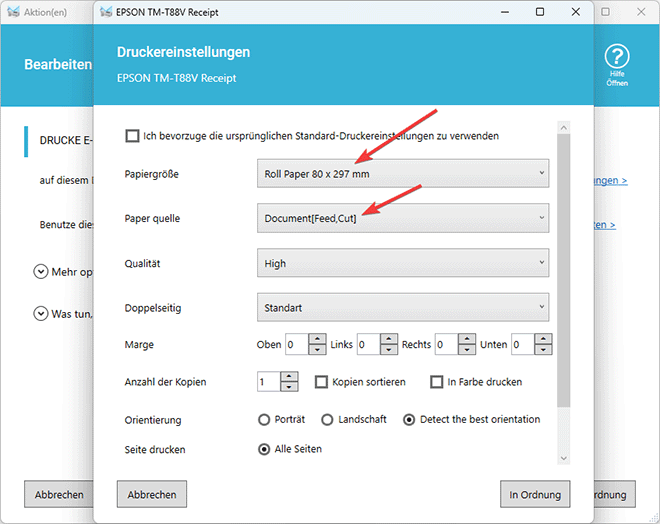
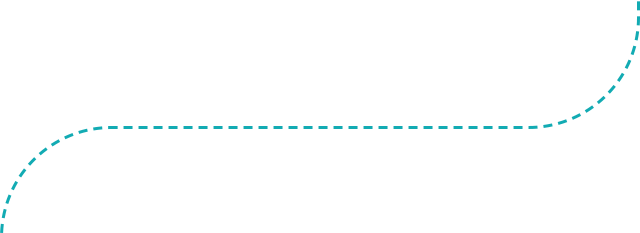
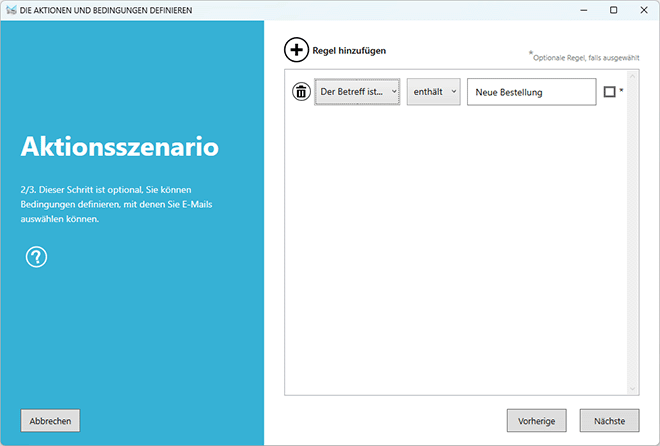
Letzter Schritt. Legen Sie eine Bedingung fest, um nur E-Mails mit einer Bestellung zu verarbeiten
Wenn Sie eine neue Bestellung erhalten, handelt es sich in der Regel um eine formatierte E-Mail mit einigen Schlüsselwörtern im Betreff,
z. B. "Neue Bestellung #xxxx von max.mustermann". In diesem Fall ist es sehr einfach, eine Regel zum Filtern der E-Mails zu erstellen:
Wenn der Betreff "Neue Bestellung" ENTHÄLT
Das bedeutet, dass nur E-Mails mit diesen Schlüsselwörtern von Automatic Email Manager verarbeitet werden, ganz einfach!
Zusammenfassung
Investieren Sie in einen bekannten Hersteller, mit einem zuverlässigen Produkt können Sie es 10-20 Jahre lang ohne Probleme benutzen (das ist die Magie der
POS-Welt!). Und mit einem Qualitätsprodukt ist der Gebrauchtmarkt immer viel leichter zu verkaufen. Wir empfehlen Ihnen nicht, ein billiges 'noname/chinese'
Modell zu kaufen, Sie werden mit Sicherheit enttäuscht sein (außer vom Preis!).
Keep It Simple & Stupid, wir empfehlen Ihnen den Kauf eines USB-Druckers, der so einfach anzuschließen ist, es sei denn, Ihr Drucker muss sich weit entfernt
vom PC mit Automatic Email Manager befinden, dann bestellen Sie einen Netzwerk-Quittungsdrucker, der mehr kostet.
Jetzt können Sie Ihre E-Mails auf Ihrem Quittungsdrucker mit Automatic Email Manager ausdrucken. Viel Spaß!




